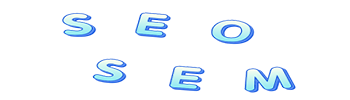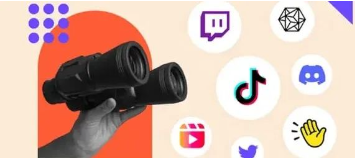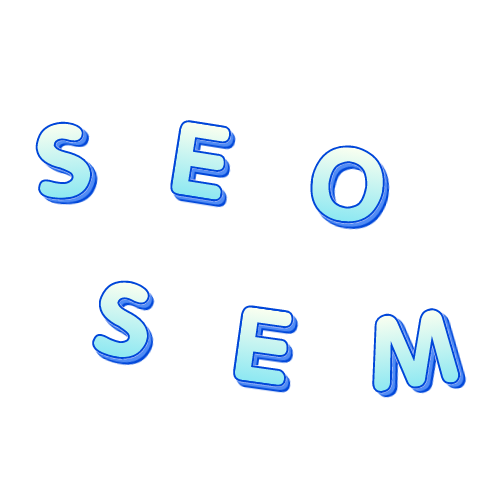Quelles sont les fonctions du GA4 ?
Google Analyst (GA4) a de nombreuses utilisations et fonctions qui peuvent aider les propriétaires de sites web à comprendre le comportement de leurs groupes d'utilisateurs, à optimiser l'expérience des utilisateurs et à améliorer les opérations commerciales. Il s'agit d'un outil d'analyse de site web essentiel pour les exploitants de sites web indépendants. GA4 n'est pas seulement une version améliorée d'Analytics, mais aussi une nouvelle définition de l'analyse des données. Il utilise une technologie d'apprentissage automatique plus avancée pour fournir une analyse plus approfondie et plus complète du comportement des utilisateurs afin de vous aider à optimiser avec précision les stratégies publicitaires.
- Suivre le comportement des utilisateurs. GA4 suit le comportement des utilisateurs sur le site web en suivant les événements, y compris la navigation web, la soumission de formulaires, les clics, etc. afin de mieux comprendre comment les utilisateurs interagissent.
- Fixer des objectifs spécifiques et suivre les événements de conversion. GA4 peut fixer des objectifs spécifiques et suivre les événements de conversion afin de comprendre les principales interactions des utilisateurs sur le site web et d'évaluer le degré de réalisation des objectifs de l'entreprise.
- Suivre la source à partir de laquelle les utilisateurs visitent le site web. L'AG4 peut suivre la source des canaux par lesquels les utilisateurs accèdent au site web, tels que les moteurs de recherche, les médias sociaux et la publicité, etc., et peut comprendre les effets des différents canaux grâce à des indicateurs de données.
- Fournir des données en temps réel. GA4 nous fournit des données en temps réel afin de comprendre instantanément les dernières activités et interactions des utilisateurs.
Utiliser le GA4 pour analyser le trafic et les sources des canaux d'utilisateurs
Le GA4 a deux fonctions importantes : l'une consiste à analyser la source des canaux d'utilisateurs et l'autre à analyser la source des canaux de trafic. Développez la colonne d'acquisition de trafic. Grâce à la "Situation d'acquisition des utilisateurs", nous pouvons analyser le groupe de canaux par défaut à l'origine de la première visite de l'utilisateur ; et grâce à la "Situation d'acquisition du trafic", nous pouvons analyser le groupe de canaux par défaut à l'origine de la session. Contrairement aux utilisateurs, les sessions sont des comportements sur le site web. Un même utilisateur peut générer plusieurs sessions. En règle générale, le nombre total de sessions est supérieur au nombre d'utilisateurs.
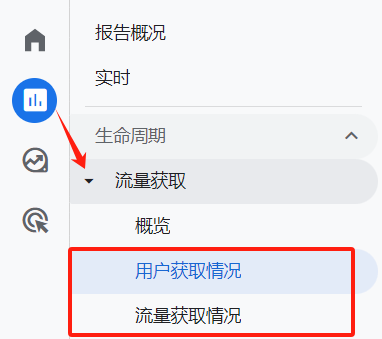
Analyser les sources des canaux d'acquisition des utilisateurs
- Dimensions et indicateurs
Chaque tableau de dialogue de données est composé de dimensions et d'indicateurs. Les dimensions sont affichées horizontalement et les indicateurs verticalement.
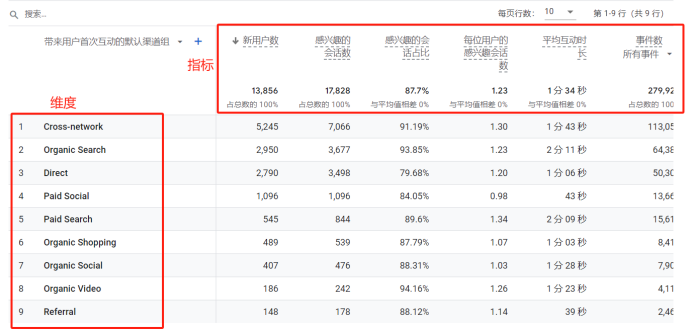
Si vous souhaitez afficher les mesures de différentes dimensions, par exemple, si vous souhaitez afficher les mesures de la dimension "Campagnes ayant entraîné la première interaction de l'utilisateur", vous pouvez cliquer sur le menu déroulant en haut de la barre de dimension et sélectionner la campagne ayant entraîné la première interaction de l'utilisateur.
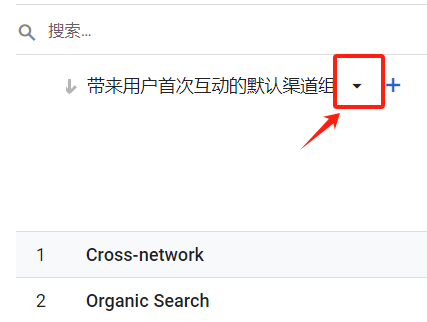
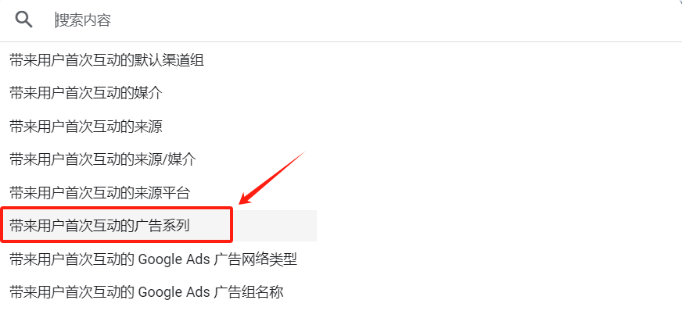
- Taux de rebond
Nous pouvons voir que le taux de rebond, qui est très important dans l'analyse des données, n'apparaît pas dans la colonne de l'indicateur. Ceci est dû au fait qu'il n'y a pas de taux de rebond dans l'indicateur par défaut de GA4, donc le taux de rebond doit être calculé par vous-même. Vous pouvez utiliser la formule suivante : taux de rebond = 1 -Pourcentage de sessions intéressantes. Par exemple, si vous voulez calculer le taux de rebond global des utilisateurs qui viennent par la recherche naturelle, alors le taux de rebond = 1-93.85% = 6.15%
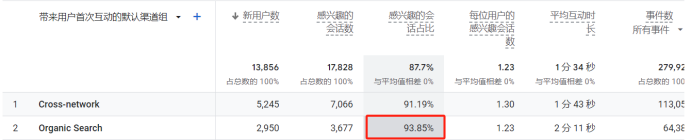
- Indicateurs et dimensions personnalisés
Si vous souhaitez obtenir des indicateurs pour différents chemins de page, vous pouvez utiliser la fonction de dimensions personnalisées.
Cliquez sur le signe + en haut de la barre de dimension.
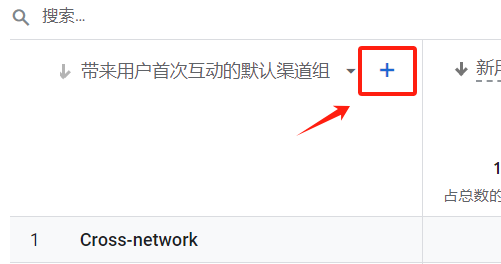
Cliquez ensuite sur le triangle situé à droite de la page web/de l'écran, puis sélectionnez le chemin de la page web et la classe d'écran.
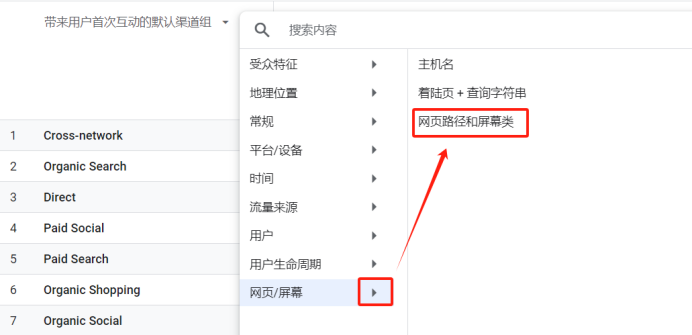
Après la sélection, vous pouvez voir une dimension supplémentaire "Chemin d'accès à la page web et classe d'écran". En ajoutant cette dimension, vous pouvez visualiser divers indicateurs correspondant à des chemins de page web spécifiques.
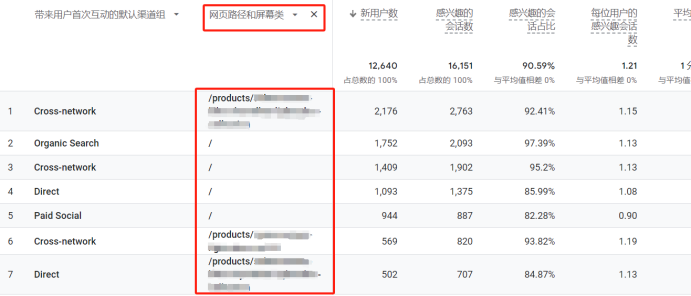
Les méthodes d'analyse des canaux de trafic et d'analyse des canaux d'utilisateurs sont également les mêmes, nous n'entrerons donc pas dans les détails ici.
Analyser les interactions avec les utilisateurs
- Transformation
Vous pouvez marquer individuellement certains événements comme des conversions. Par exemple, si vous souhaitez marquer un "achat" comme une conversion, cliquez d'abord sur "Gérer" sur le côté gauche de la page d'accueil, puis sur Affichage des données - Événements. Vous pouvez voir qu'il y a beaucoup d'événements et qu'ils sont marqués sur le côté droit de l'événement. Bouton de conversion. Activez le bouton pour marquer l'événement comme une conversion. Ici, activez le bouton "achat".
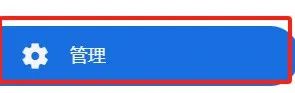
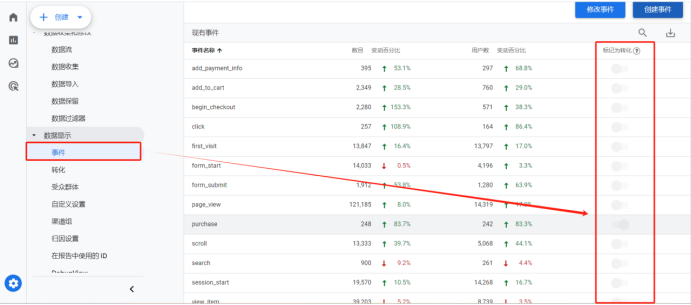
Retournez dans Rapports-Interaction-Conversion, et vous pourrez voir différents indicateurs d'achat, tels que le nombre de conversions, le nombre total d'utilisateurs et le revenu total.
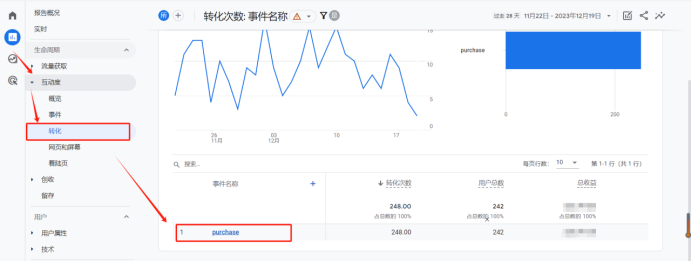
- Page d'atterrissage
La page d'atterrissage est la première étape de l'interaction des utilisateurs avec votre site web. Une excellente page d'atterrissage peut considérablement augmenter le taux de conversion. Il est donc nécessaire de prêter attention aux données de la page d'atterrissage afin d'analyser pourquoi la page d'atterrissage apporte plus de conversions ou pourquoi elle apporte si peu de conversions.
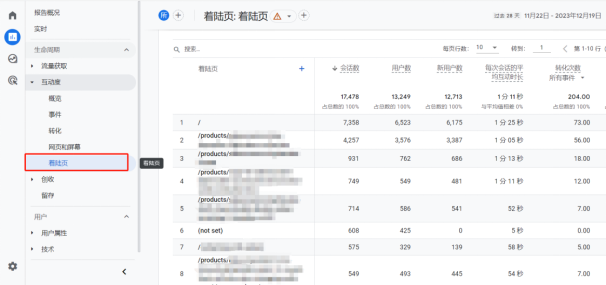
En ce qui concerne les pages d'atterrissage, vous pouvez vous concentrer sur les dix principales pages d'atterrissage, sur les canaux de trafic correspondants et sur les pages d'atterrissage qui génèrent le plus de conversions.
En cliquant sur le signe + à côté de la barre de la page d'atterrissage, vous pouvez ajouter la dimension "Source/Médium de la première interaction" pour visualiser les canaux de trafic.
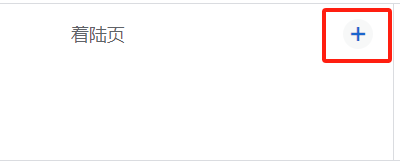
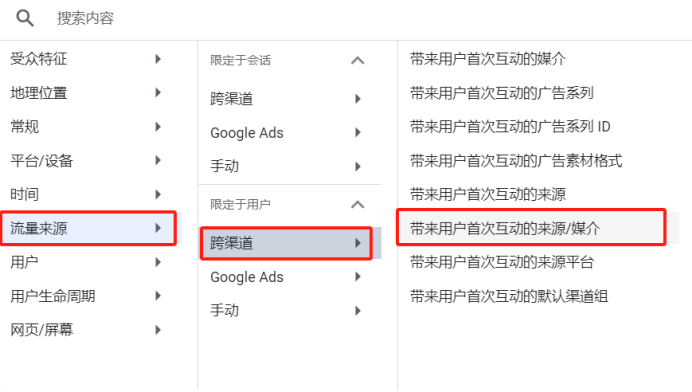
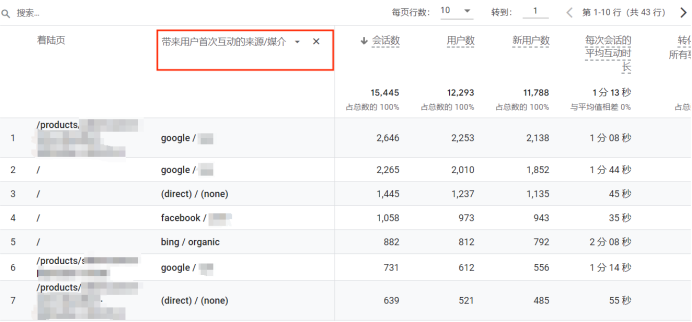
Analyser les portraits d'utilisateurs
- Grâce aux détails des caractéristiques de l'audience, vous pouvez analyser les données des indicateurs des utilisateurs de différents pays ou régions par le biais de la dimension "pays/région", et vous pouvez également ajouter d'autres dimensions, telles que le sexe, la ville, etc.
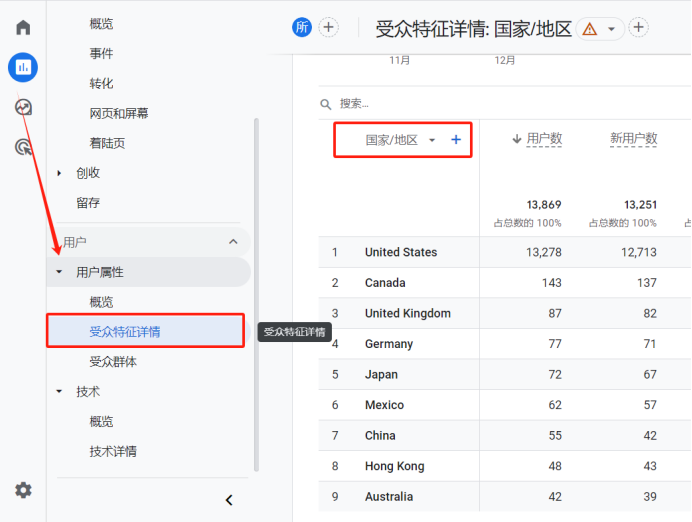
Grâce aux détails techniques, vous pouvez vérifier quels sont les navigateurs, les appareils et les systèmes d'exploitation utilisés par l'utilisateur pour accéder au site web.
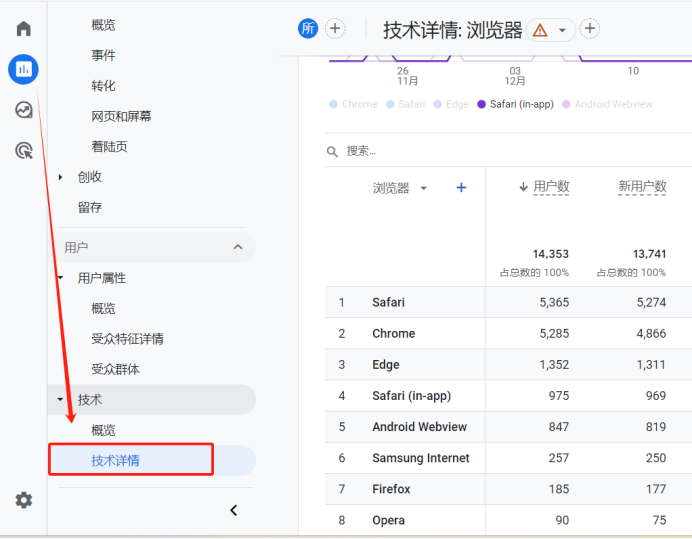
Les puissantes fonctions de Google Analytics 4 offrent de nouvelles possibilités d'optimisation de la publicité. Grâce à une étude approfondie et à une application flexible des différentes fonctions de GA4, vous serez en mesure d'obtenir des informations plus précises sur le comportement des utilisateurs, d'optimiser les stratégies publicitaires et d'obtenir des effets publicitaires plus importants.
En tant que fournisseur professionnel de services de marketing à l'étranger avec 14 ans d'expérience, SEO-SEM peut fournir un soutien théorique complet en matière de marketing et des conseils sur les méthodes de marketing pour les plateformes à l'étranger. Si vous avez d'autres questions ou besoin d'aide, vous pouvez contacter SEO-SEM à tout moment. !